网页式下载利器----WEB迅雷
很多人都知道迅雷公司出品的迅雷5很好很强大,下载东西很快,可能是目前国内下载速度最快的下载工具了,但你知道迅雷公司除了出品迅雷5,还出品了WEB迅雷、迷你迅雷、网吧版迅雷等其他一系列下载工具吗?
本期小编向大家介绍的就是迅雷公司出品的WEB迅雷,可能很多人使用过或者正在使用WEB迅雷,知道它与传统下载工具不同,它是以网页的形式呈现在 我们面前的下载工具,但是也有很多人只用过迅雷5,可能对WEB迅雷还不是很了解,那么WEB迅雷和迅雷5到底有何区别?迅雷公司解释说,这两款产品使用 的是同一下载内核,从速度和性能上是一样的,区别在于用户的使用习惯,如果您习惯用传统的下载工具,迅雷5将会适合您;如果您对下载要求比较简单,而且更 习惯于传统的网页浏览形式,那么WEB迅雷将更适合您。
软件简介
WEB迅雷是迅雷公司推出的一款基于多资源超线程技术的下载工具,也是国内第一款网页式下载工具,它继承了迅雷5的操作方便、高速下载的特点外,同 时使用全网页化的操作界面,更符合互联网用户的操作习惯,带给用户全新的互联网下载体验!提示:Firefox用户可通过安装IE Tab插件支持WEB迅雷。

功能特性
· 支持多协议下载:HTTP/ FTP/ MMS/ RTSP/ BT /EMULE;
· 全新的多资源超线程技术,显著提升下载速度;
· 智能磁盘缓存技术,有效防止了高速下载时对硬盘的损伤;
· 病毒防护功能,可以和杀毒软件配合保证下载文件的安全性;
· 提供下载任务的图片和信息描述;
· 自动检测和升级到最新版本;
WEB迅雷的安装

WEB迅雷的安装非常简单,下载完毕,只要双击 就 可以开始安装过程。整个安装过程很简单,只需根据提示连续单击“下一步”即可。注意:WEB迅雷捆绑了Google工具栏,如果不需要请取消默认的勾选再 继续安装过程。整个安装过程结束后将在桌面上产生两个快捷方式,一个是WEB迅雷,一个是迅雷在线提供的免费高清电影。另外,在IE浏览器的工具栏中也可 启动Web迅雷。
就 可以开始安装过程。整个安装过程很简单,只需根据提示连续单击“下一步”即可。注意:WEB迅雷捆绑了Google工具栏,如果不需要请取消默认的勾选再 继续安装过程。整个安装过程结束后将在桌面上产生两个快捷方式,一个是WEB迅雷,一个是迅雷在线提供的免费高清电影。另外,在IE浏览器的工具栏中也可 启动Web迅雷。

WEB迅雷的使用
安装完成后,WEB迅雷会自动启动,打开WEB迅雷的操作界面,同时在系统托盘区产生对应的红色图标。 WEB迅雷的程序主界面与迅雷5主界面相差不大,只不过是以网页形式呈现,如图所示,最上面的菜单栏主要提供雷友登陆及换肤、软件设置等功能;菜单栏下面 是工具栏,包括一些常规的下载操作和一些高级操作;主界面左侧是任务管理器,在这里对下载的文件进行分类管理,右侧是下载区,在这里可以看到相应的正在下 载与已下载文件的详细信息。

默认风格
WEB迅雷提供三种皮肤可供选择,除了默认风格外,还有素雅银和海水蓝两种风格,点击菜单栏右侧的“风格选择”按钮选择自己喜欢的风格即可轻松实现换肤功能。
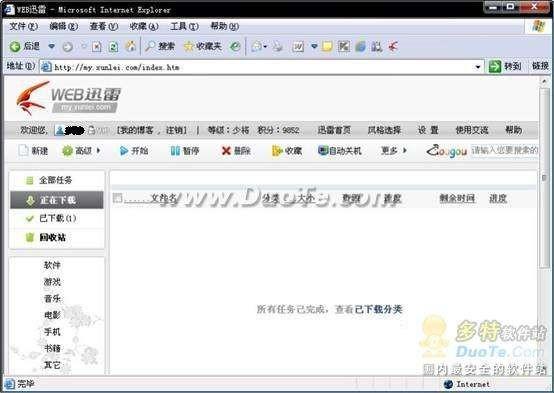
素雅银

海水蓝
对于WEB迅雷的设置,可以点击菜单栏右侧的“设置”按钮打开配置面板进行详细设置,WEB迅雷提供的设置选项和迅雷5基本一致,如图所示为WEB迅雷提供的默认连接设置选项。 当然,提供的设置选项还很多,具体设置根据实际情况灵活配置。

WEB迅雷提供狗狗搜索专门用于搜索下载资源,只要在搜索文本框中输入要下载对象的关键字,然后点击文本框后的“狗狗搜索”按钮即可以快速找到相关 的资源。在这里可以看到每个资源的名称、大小、格式发布时间及评论等信息,点击资源链接后就可以直接调用WEB迅雷进行下载。当然,对于其他网站提供的下 载资源,同样只要找到下载链接地址,然后直接单击下载地址或者在下载地址上单击右键选择“使用WEB迅雷下载”,将跳出下图所示的新建任务窗,这里小编以 多特软件站提供的常用软件腾讯QQ2008多特正式版作为下载对象,单击下载链接地址弹出下图所示窗口,在此可自行设置存储位置及重命名下载对象,另外, 通过该窗口,我们还可以查看该资源相关信息,包括资源大小及格式、发布日期、资源质量和下载速度,当然,这里的下载速度是WEB迅雷对该资源的评估速度, 仅作参考之用。

设置完毕单击“开始下载”按钮即可开始下载,通过下载窗口我们可以随时查看当前下载速度、资源数、剩余时间、进度等信息,及时了解下载文件的状态。 另外,下载过程中即使关掉WEB迅雷的窗口,即关掉浏览器,只要不退出系统托盘图标,下载任务仍继续,所以不用担心不小心关闭浏览器而结束正在进行的下载 任务。
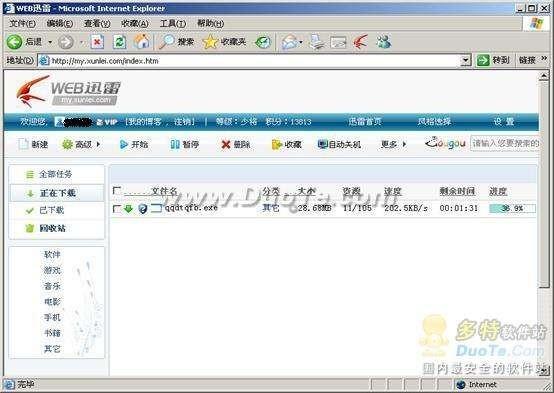
在下载过程中或者下载完毕,单击下载对象的名称,将跳出该对象的文件信息窗口,见下图,在此可以查看该任务的相关详细信息。

下载完毕,下载对象将自动从“正在下载”列表转入“已下载”列表,点击左侧导航面板中的“已下载”链接,可以看到全部已下载文件的列表,如图所示, 在此可以查看已下载文件的状态、安全度、文件名、资源描述及进度等。勾选文件前面的复选框选中一个文件,会以高亮显示,点击“打开”按钮即可直接打开且运 行该文件;点击目录按钮则可打开该文件所在文件夹;另外还可以进行删除、移动任务、重新下载等操作,可通过右键下拉菜单对下载文件进行管理,也可以在工具 栏单击相应图标完成。

小结
通过试用,我们可以看出使用WEB迅雷的优点很多,比如安装包小,占用空间小,WEB迅雷是以一个插件形式安装在电脑上,在IE上打开界面,跟迅雷 在线紧密结合,操作简单方便,而且功能也在不断的完善中。唯一缺点就是WEB迅雷是以网页形式呈现在我们面前,因此打开WEB迅雷需要打开IE浏览器,打 开速度相对传统的下载工具就稍微显得慢了一点,别的基本上两者相差无几,比如资源可以互用、雷友账号可以通用等,有兴趣的朋友赶快下载安装体验一下吧!
